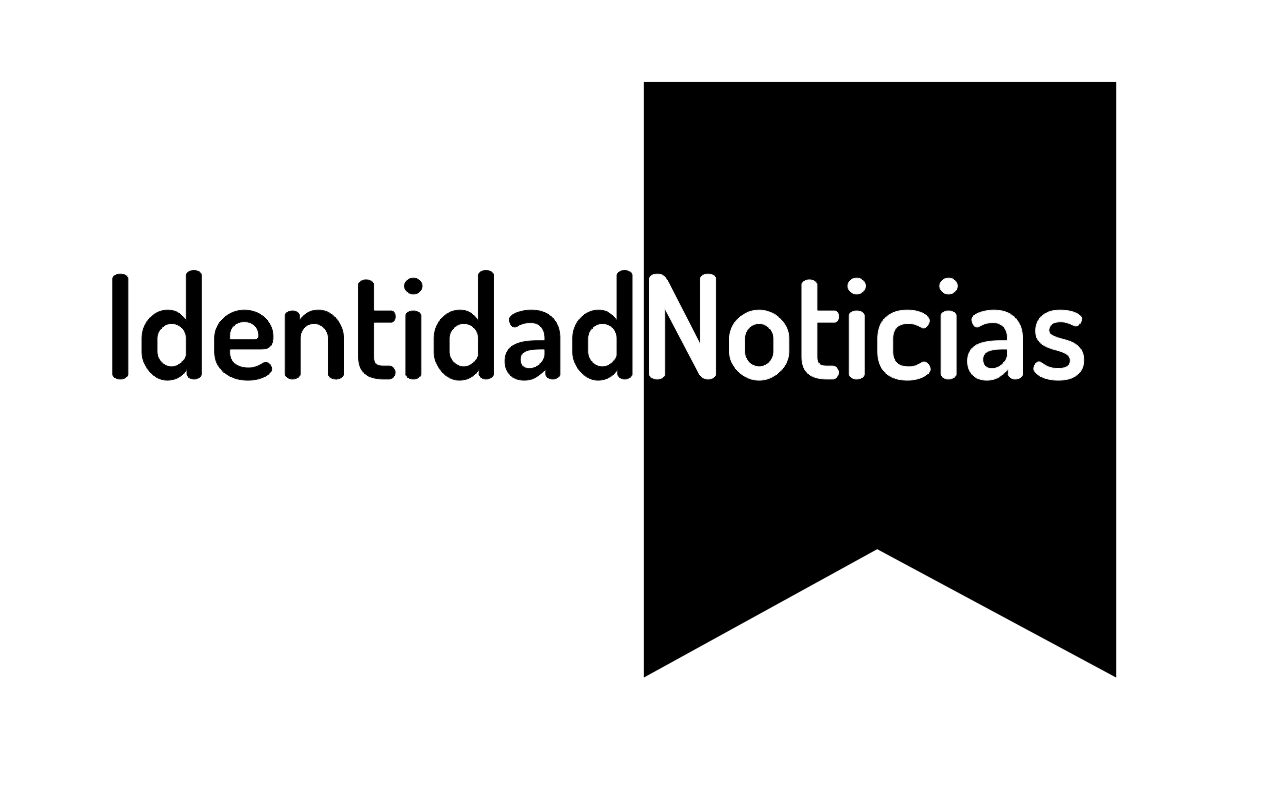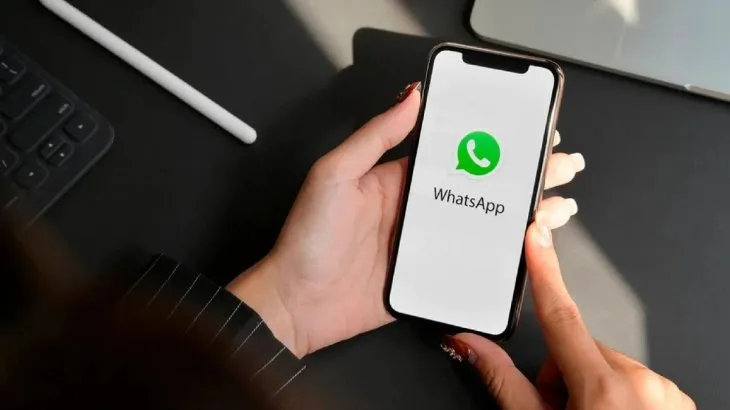Redacción Identidad
Ciudad - Municipalidad10 de septiembre de 2025El Intendente dispuso la extensión de la Emergencia por el plazo de 270 días hábiles contados desde el próximo 9 de octubre, con el objetivo de darle continuidad al plan de reparación de calles. También continuará suspendida la excepción de pago del impuesto automotor para vehículos híbridos y eléctricos.

Redacción Identidad
Política10 de septiembre de 2025Funcionarios municipales destacaron el anuncio del Gobernador sobre el acuerdo estratégico para la construcción de una nueva central eléctrica. “Es un paso fundamental para seguir posicionando a Ushuaia como un polo productivo, turístico y, sobre todo, un lugar con futuro asegurado para sus habitantes”, remarcó el secretario de Gobierno, César Molina.

Franco Centurión
Deportes10 de septiembre de 2025A través de un comunicado, tanto el Automovil Club Rio Grande como ADELFA, dieron a conocer que la edición 50 del Gran Premio de la Hermandad queda sin efecto. Una mancha que nadie podrá olvidar jamás.

Franco Centurión
Salud10 de septiembre de 2025En exclusiva, especialistas de Ineco explicaron cuáles son los principales indicadores de conducta o cambios emocionales que pueden requerir atención, y detallaron cómo actuar ante episodios de crisis o manifestaciones de sufrimiento psicológico en el entorno.

Franco Centurión
Ciudad - MunicipalidadHace 3 horasLos festejos se realizaron en el microestadio José ‘Cochocho’ Vargas, donde el intendente Walter Vuoto, junto a la vicegobernadora Mónica Urquiza y otros funcionarios, homenajearon a vecinos por su trayectoria en distintos ámbitos. “Brindo por ustedes, que hicieron grande a la ciudad más maravillosa, por su esfuerzo y trabajo, así como por los que hoy no están”, expresó el Intendente.